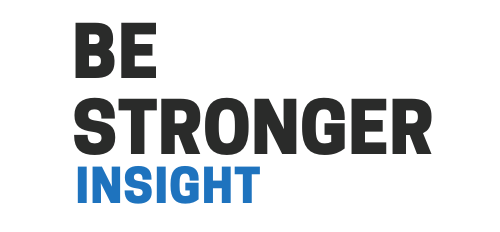Como Entrar no WhatsApp Web pelo PC: Guia Completo e Atualizado
Você já se pegou precisando responder mensagens do WhatsApp enquanto trabalha no computador? Abrir o WhatsApp Web facilita muito essa rotina, sincronizando as conversas do celular diretamente no PC. É prático, rápido e sem complicações.
Mas e quando o QR code não carrega ou a sessão se encerra do nada? Esses problemas podem atrapalhar seu dia, mas a boa notícia é que existem soluções simples para resolver isso. Vou te guiar em cada etapa, garantindo que você consiga acessar o WhatsApp Web sem dor de cabeça.
Seja para trabalho ou conversas pessoais, saber como usar o WhatsApp Web de forma segura e eficiente é essencial. Continue lendo para descobrir como tirar o máximo proveito dessa ferramenta, manter a privacidade e resolver falhas comuns rapidamente.
O Que é o WhatsApp Web e Como Funciona?
O WhatsApp Web é uma extensão do aplicativo de mensagens para o navegador. Com ele, você consegue acessar suas conversas diretamente no computador, mantendo a sincronização automática com o celular. Tudo o que você faz no PC reflete no telefone, e vice-versa.
A ferramenta funciona de forma bem simples: basta acessar o site oficial, escanear o QR code com a câmera do celular e pronto – suas mensagens aparecem na tela do computador. Isso permite que você digite de forma mais rápida, envie arquivos e até mesmo utilize atalhos de teclado para ganhar tempo.
Principais Benefícios do WhatsApp Web:
- Praticidade: Responda mensagens enquanto trabalha sem precisar pegar o celular.
- Sincronização Automática: As conversas são atualizadas em tempo real.
- Envio de Arquivos: Arraste e solte documentos diretamente na conversa.
- Notificações Desktop: Receba alertas de novas mensagens enquanto navega.
No entanto, para usar o WhatsApp Web, o celular precisa estar conectado à internet e com bateria. Caso contrário, a sincronização não ocorre e a sessão pode ser encerrada.
Passo a Passo para Entrar no WhatsApp Web
Acessar o WhatsApp Web é simples, mas seguir o caminho certo evita dores de cabeça. Vou te guiar em cada etapa, garantindo que a conexão seja rápida e segura.
Como Acessar o WhatsApp Web em Qualquer Navegador
- Abra um navegador compatível – Chrome, Firefox, Edge ou Safari.
- Acesse o site oficial: web.whatsapp.com.
- No seu celular, abra o WhatsApp e toque nos três pontos no canto superior direito (Android) ou em Configurações (iOS).
- Selecione Dispositivos conectados e toque em Conectar um dispositivo.
- Aponte a câmera do celular para o QR code exibido na tela do computador.
- Aguarde a sincronização automática das mensagens.
Agora, suas conversas aparecerão no navegador, permitindo o uso direto no PC.
Solução de Problemas Comuns no Acesso ao WhatsApp Web
| Problema | Solução Rápida |
|---|---|
| QR Code não carrega | Verifique a conexão de rede e recarregue a página. |
| Sessões encerradas automaticamente | Reconecte o dispositivo e mantenha o celular online. |
| Erros de conexão | Certifique-se de que o celular está conectado ao Wi-Fi. |
Esses passos garantem uma experiência sem falhas e um acesso remoto confiável, essencial para o uso diário do WhatsApp Web.
Alternativas para Usar o WhatsApp no PC sem Celular
Se você precisa usar o WhatsApp no computador sem depender do celular, existem algumas alternativas práticas. Essas opções são ideais para quem deseja um acesso mais independente, sem se preocupar com a bateria ou a conexão do telefone.
Instalação do WhatsApp Desktop (Windows e Mac)
O WhatsApp Desktop é uma versão para PC que funciona de forma semelhante ao WhatsApp Web, mas com recursos adicionais. Após instalar, você precisa vincular a conta uma vez, e as mensagens são sincronizadas automaticamente sempre que o computador for ligado.
Usando Emuladores de Android para Acessar o WhatsApp no PC
Emuladores como BlueStacks ou NoxPlayer simulam um ambiente Android no computador, permitindo instalar e usar o WhatsApp como se estivesse em um smartphone. Essa opção é útil para quem busca funcionalidades extras e maior autonomia.
Passos para usar um emulador:
- Baixe e instale um emulador Android no PC.
- Acesse a Google Play Store dentro do emulador.
- Instale o WhatsApp e registre seu número.
- Use normalmente sem precisar do celular vinculado.
WhatsApp Web no Linux: Como Funciona?
Para usuários de Linux, o WhatsApp Web funciona normalmente em navegadores compatíveis. Outra opção é utilizar pacotes de terceiros, como Franz ou Rambox, que integram diferentes serviços de mensagens em um único aplicativo.
Com essas alternativas, você garante um acesso remoto contínuo ao WhatsApp, mesmo sem ter o celular por perto.
Dicas de Segurança e Privacidade no WhatsApp Web
Manter a segurança ao usar o WhatsApp Web é essencial, principalmente em computadores compartilhados. Pequenos cuidados podem evitar que suas mensagens fiquem expostas ou que terceiros tenham acesso não autorizado à sua conta.
Como Proteger Seus Dados e Evitar Acessos Não Autorizados
- Desconecte sessões ativas após usar o WhatsApp Web em dispositivos que não sejam seus. Acesse o app no celular, vá em Dispositivos conectados e encerre sessões desconhecidas.
- Ative a verificação em duas etapas para adicionar uma camada extra de segurança digital à sua conta.
- Evite marcar a opção Manter-me conectado em computadores públicos ou de terceiros.
- Utilize o WhatsApp Web em navegadores seguros e atualizados para evitar vulnerabilidades.
Configurações de Privacidade no WhatsApp Web
| Configuração | Como Aplicar no PC |
|---|---|
| Notificações de Desktop | Desative em Configurações > Notificações no WhatsApp Web. |
| Visualização de Mensagens | Evite abrir mensagens privadas em locais públicos. |
| Desconectar Sessões Automáticas | Configure o tempo limite nas opções de Dispositivos conectados. |
Seguindo essas dicas, você garante maior privacidade e protege suas mensagens ao utilizar o WhatsApp Web. Afinal, a prevenção é a melhor forma de evitar dores de cabeça e manter suas conversas longe de olhares curiosos.
Considerações Finais
O WhatsApp Web é uma ferramenta poderosa que facilita o dia a dia, mas como tudo na vida digital, exige cuidado e atenção. Com os passos certos e dicas de segurança, você transforma seu computador em uma extensão do celular, mantendo a produtividade sem abrir mão da privacidade. Agora que você conhece as melhores práticas, sua experiência com o WhatsApp Web será mais fluida, segura e eficiente. Afinal, tecnologia foi feita para simplificar – e não complicar.
Veja também:
Como Recuperar Mensagens Apagadas do Whatsapp
Como recuperar sua conta do Gmail
Como redefinir sua senha do Gmail
Confira nosso blog com muitas dicas e tutoriais
FAQ – Perguntas Frequentes
1. O WhatsApp Web funciona sem o celular estar conectado à internet?
Não. Para usar o WhatsApp Web, o celular precisa estar online e com uma boa conexão, seja Wi-Fi ou dados móveis. Caso contrário, a sessão será encerrada.
2. É possível conectar o WhatsApp Web em mais de um dispositivo ao mesmo tempo?
Sim. O WhatsApp Web permite conectar até quatro dispositivos ao mesmo tempo, mas o celular principal precisa permanecer ativo para manter a sincronização.
3. Como faço para desconectar o WhatsApp Web de outros dispositivos?
Abra o WhatsApp no celular, vá em Dispositivos conectados, toque na sessão ativa que deseja desconectar e selecione Desconectar.
4. O que fazer se o QR code do WhatsApp Web não carregar?
Verifique sua conexão com a internet, recarregue a página e limpe o cache do navegador. Se o problema persistir, reinicie o telefone e tente novamente.
5. O WhatsApp Web mostra notificações no PC?
Sim. Ao acessar o WhatsApp Web, você pode ativar as notificações de desktop para ser alertado sobre novas mensagens. Caso não queira, basta desativar essa opção em Configurações > Notificações.
6. É seguro usar o WhatsApp Web em computadores públicos?
Não é recomendado. Mas, se necessário, não selecione a opção Manter-me conectado e lembre-se de desconectar a sessão manualmente após o uso.
7. Existe diferença entre o WhatsApp Web e o WhatsApp Desktop?
Sim. O WhatsApp Desktop é um aplicativo instalado no computador, enquanto o WhatsApp Web é acessado pelo navegador. Ambos oferecem funções semelhantes, mas o aplicativo é mais estável e possui recursos extras.